Wenn Sie Windows verwenden, ist Ihnen wahrscheinlich aufgefallen, dass OneDrive installiert ist. OneDrive ist das Cloud Lösung zum Synchronisieren von Dateien und Dokumenten auf Ihrem Computer mit Cloud-Speicher von Microsoft.
Microsoft, wie seine Konkurrenten (Apple und Google zum Beispiel) neigen dazu, Sie so weit wie möglich an Microsoft-Produkte zu binden. OneDrive ist ein gutes Beispiel dafür. Daher möchte nicht jeder OneDrive nutzen.
In dieser Anleitung erkläre ich, wie Sie OneDrive durch Anpassung der Einstellungen in OneDrive deaktivieren oder wie Sie OneDrive dauerhaft von Windows 10 oder Windows 11 entfernen können.
Deinstallieren oder deaktivieren Sie OneDrive
Es gibt viele Gründe, OneDrive zu deaktivieren. Sie machen damit nichts, und wenn Sie OneDrive nicht verwenden, warum sollten Sie es dann aktiviert lassen? OneDrive nutzt ständig Ihre Internetverbindung, da es Dateien an die Microsoft Cloud sendet. OneDrive kann Ihr Internet auch erheblich verlangsamen, wenn Sie viele Dateien über OneDrive synchronisieren.
Beachten Sie außerdem, dass die OneDrive-Anwendung automatisch in Windows startet und im Hintergrund läuft, nicht jedoch, wenn Sie sie deaktivieren. Auf langsameren PCs wird sich dieser Effekt eher bemerkbar machen, daher kann die Deaktivierung von OneDrive eine gute Möglichkeit sein, CPU und Strom zu sparen. RAM Wiederverwendung in Windows.
Unterbrechen Sie die OneDrive-Dateiübertragung
Um zu beginnen, können Sie die Dateiübertragung zunächst anhalten. Dies ist der Fall, wenn Sie OneDrive verwenden. Wenn Sie OneDrive vollständig entfernen möchten, überspringen Sie dieses Kapitel.
Klicken Sie im Windows-Benachrichtigungsbereich auf OneDrive. Klicken Sie im OneDrive-Menü auf Hilfe und Einstellungen.
Wählen Sie „Synchronisierung anhalten“ und legen Sie die Anzahl der Stunden fest, für die Sie Dateiübertragungen in OneDrive anhalten möchten. Daher wird in diesem Zeitraum keine Datei synchronisiert.
Sie haben die Dateiübertragungen in OneDrive jetzt vorübergehend deaktiviert. Wenn Sie OneDrive weiterhin verwenden, aber Dateiübertragungen vollständig deaktivieren möchten, können Sie die Ordner, die OneDrive überwacht, aus der Synchronisierung entfernen.
Deaktivieren Sie die OneDrive-Dateiübertragung vollständig
Öffnen Sie OneDrive. Wählen Sie „Hilfe & Einstellungen“ aus dem Menü.
Öffnen Sie die OneDrive-Einstellungen. Klicken Sie im Reiter „Konto“ auf „Ordner auswählen“.
Deaktivieren Sie die Einstellung: Alle Dateien verfügbar machen. Dadurch wird verhindert, dass OneDrive in diesen bestimmten Ordnern nach Dateien sucht, die an die Cloud gesendet werden sollen. OK klicken.
Entfernen Sie OneDrive beim Starten von Windows
OneDrive wird bei jedem Start von Windows automatisch geöffnet. Um zu verhindern, dass OneDrive mit Windows startet, führen Sie die folgenden Schritte aus. mehr lesen Deaktivieren Sie bootfähige Apps.
Öffnen Sie OneDrive. Wählen Sie „Hilfe & Einstellungen“ aus dem Menü.
Gehen Sie zur Registerkarte Allgemein. Deaktivieren Sie die Option: OneDrive automatisch starten, wenn ich mich bei Windows anmelde. OK klicken.
Nach der Deaktivierung startet OneDrive nicht mehr, wenn Sie Ihren PC das nächste Mal starten. Wenn die Dateisynchronisierung und der Autostart deaktiviert sind, ist OneDrive so gut wie deaktiviert, aber Sie können noch weiter gehen, indem Sie die Verknüpfung Ihres Kontos aufheben.
Trennen Sie die Verbindung zum OneDrive-PC
Wenn Sie OneDrive vollständig deaktivieren möchten, ist es bequemer, die Verbindung zum PC zu trennen. Dadurch werden Sie mit Ihrem abgemeldet Microsoft-Konto von OneDrive und OneDrive synchronisiert keine Dateien mehr.
Öffnen Sie OneDrive. Wählen Sie „Hilfe & Einstellungen“ aus dem Menü.
Gehen Sie zur Registerkarte „Konto“ und klicken Sie auf den Link: Verknüpfung mit diesem PC aufheben.
OneDrive benachrichtigt Sie, dass die Synchronisierung der Dateien beendet wird und lokale Dateien weiterhin verfügbar bleiben. Online-Dateien werden gelöscht. Wenn Sie fortfahren möchten und wissen, dass Online-Dateien verloren gehen, klicken Sie auf Konto verknüpfen.
Deinstallieren Sie OneDrive vollständig
Sobald alles andere erledigt ist und Sie OneDrive möchten aus Windows entfernen Klicken Sie dann auf die Schaltfläche „Start“. Klicken Sie im Startmenü auf Einstellungen.
Klicken Sie in den Windows-Einstellungen auf Apps.
Suchen Sie in Windows Apps nach „Microsoft OneDrive“ und klicken Sie auf die Schaltfläche „Entfernen“. Bestätigen Sie das Löschen von OneDrive, indem Sie erneut auf die Schaltfläche „Löschen“ klicken.
Sie haben OneDrive nun erfolgreich deinstalliert oder deaktiviert. Ich hoffe, das hat Ihnen geholfen. Vielen Dank fürs Lesen!

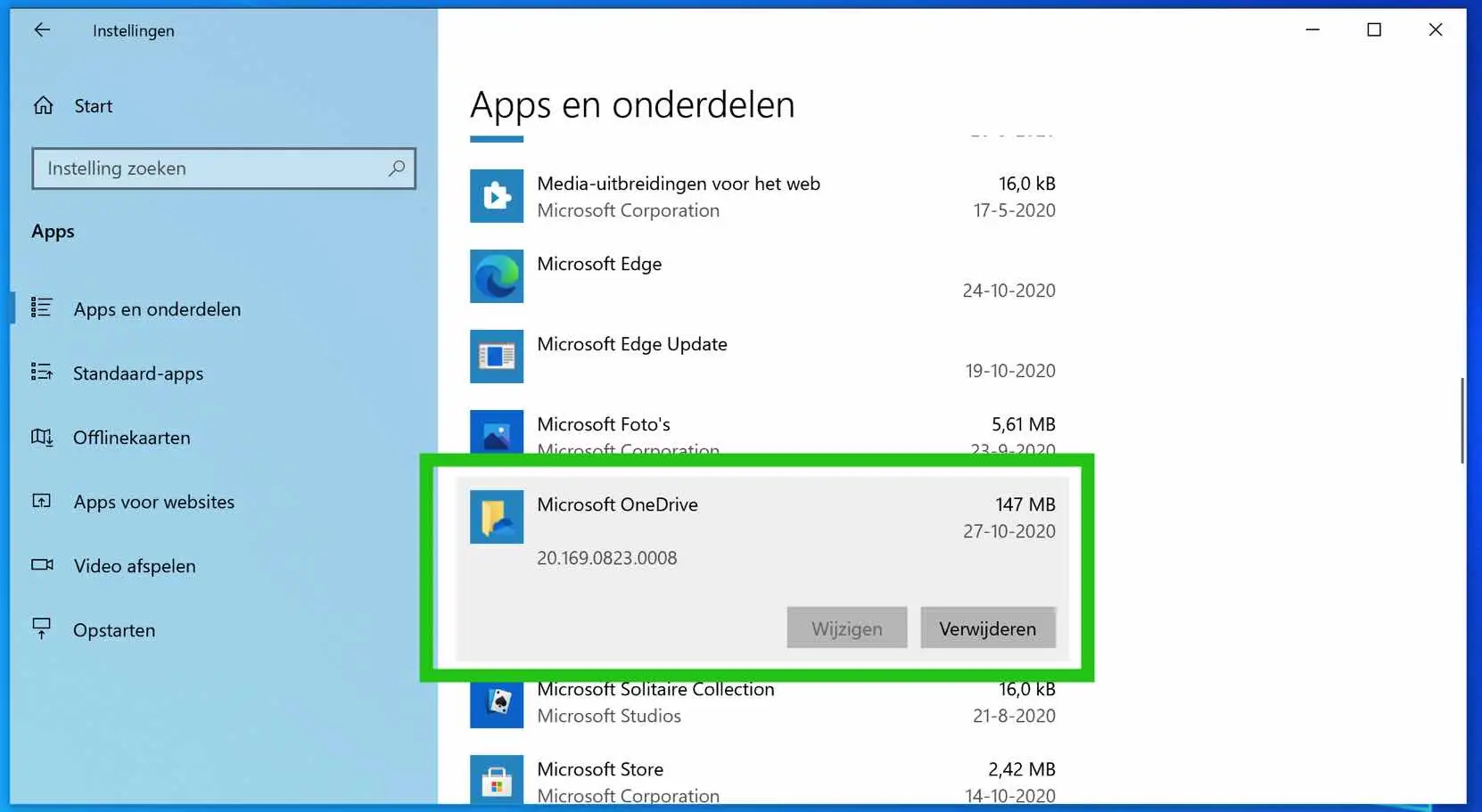
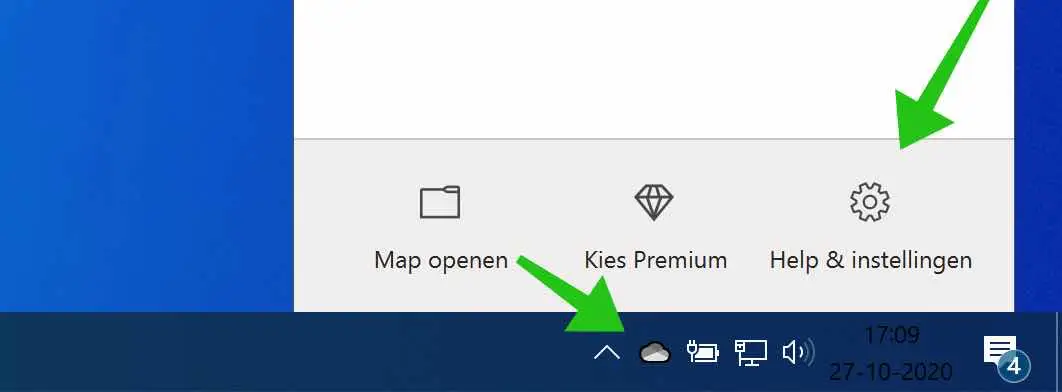
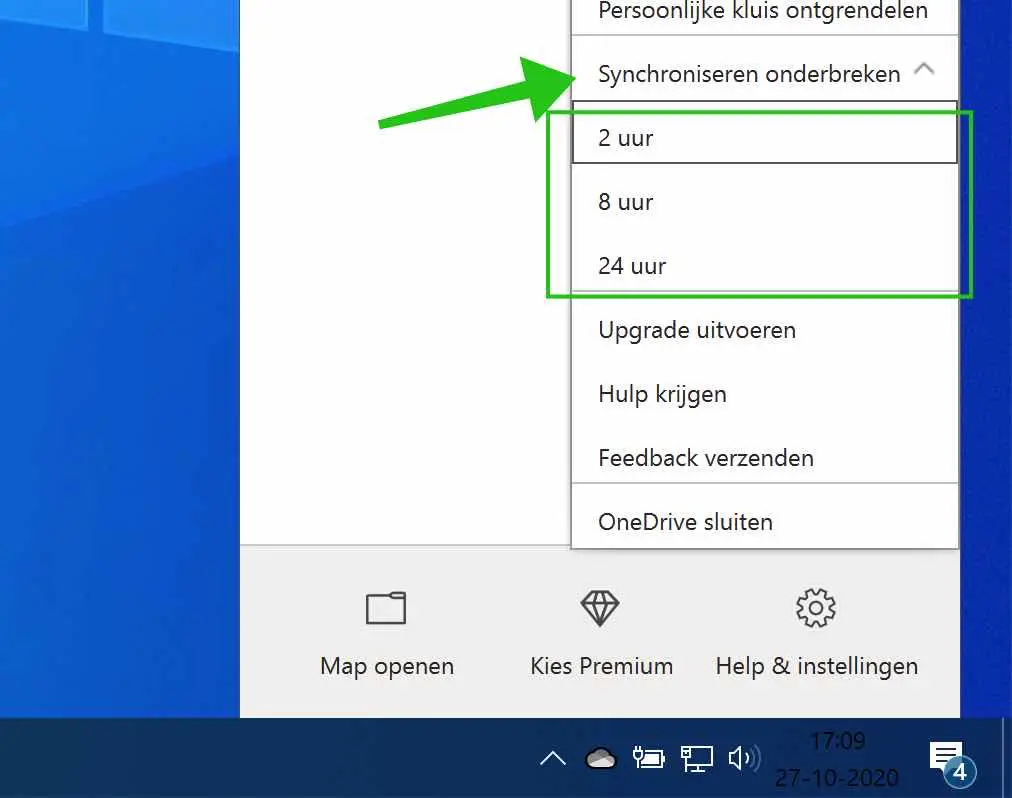
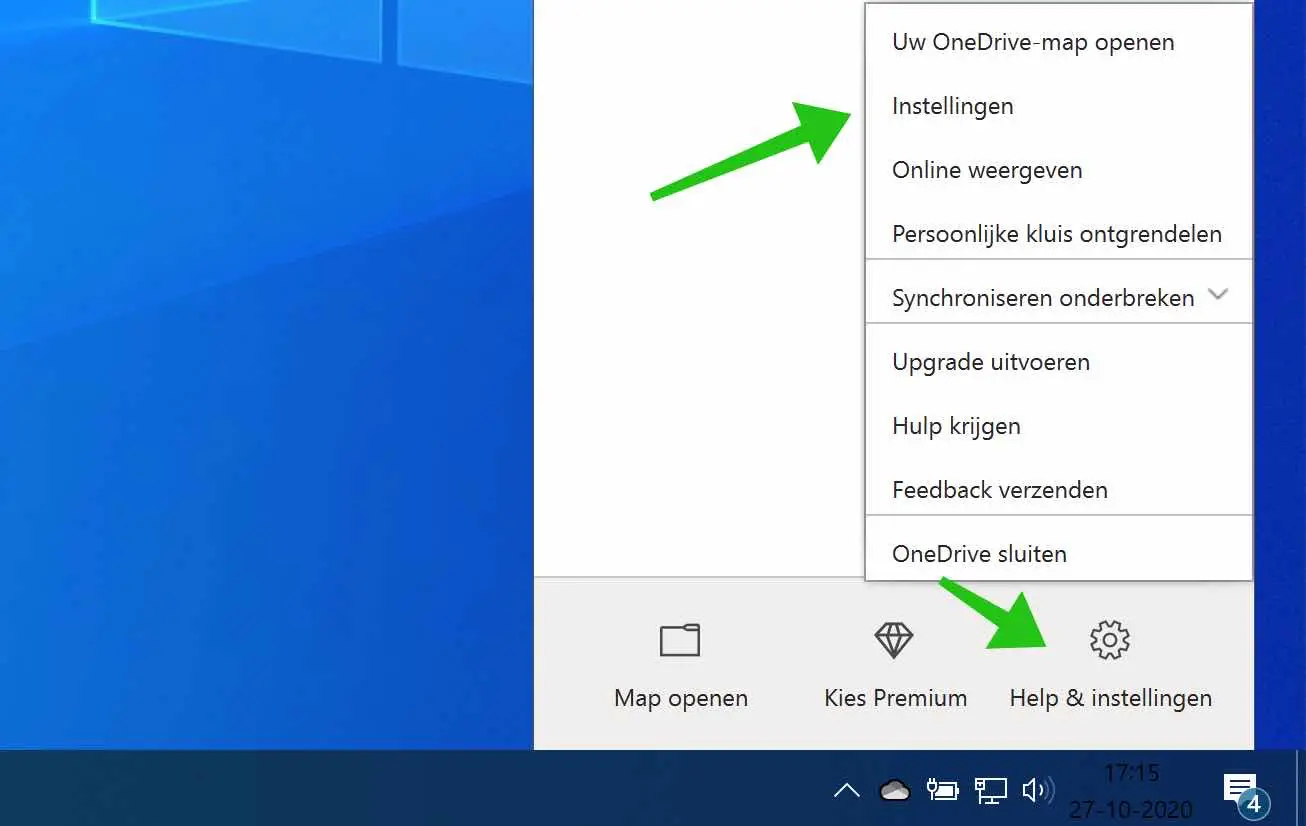
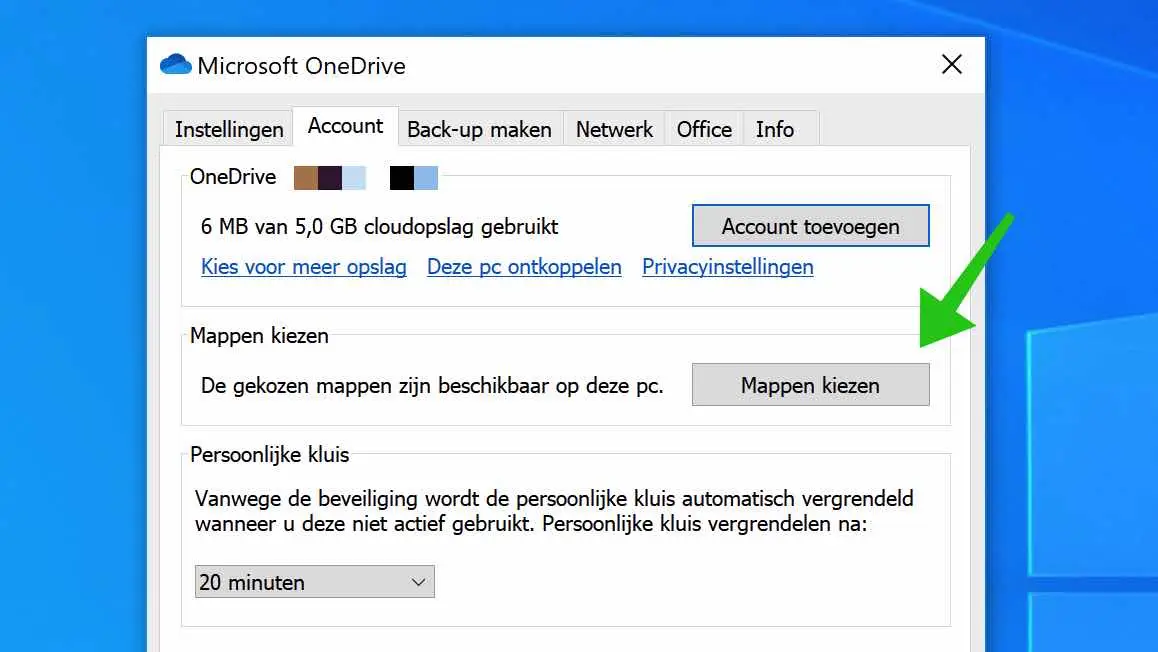
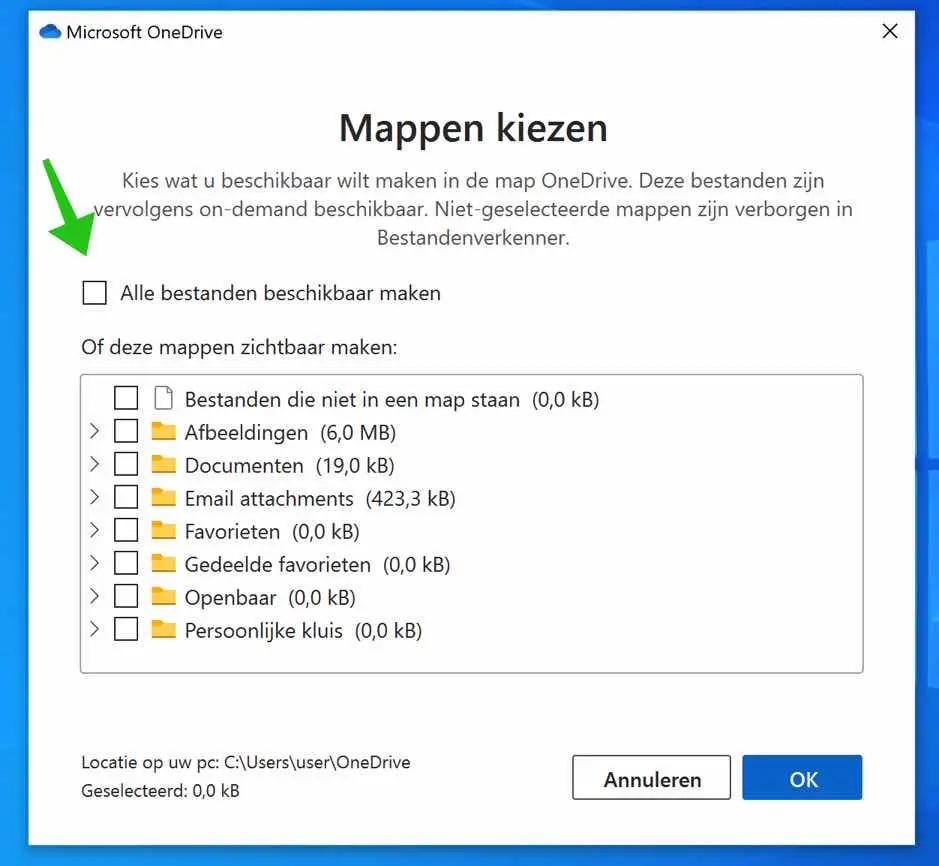
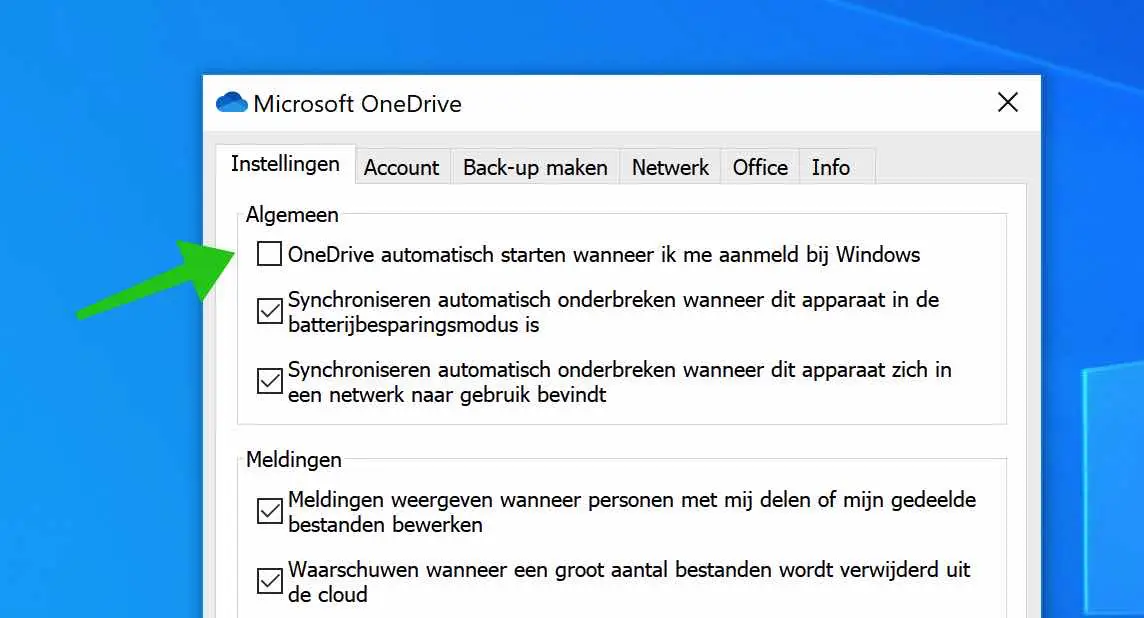
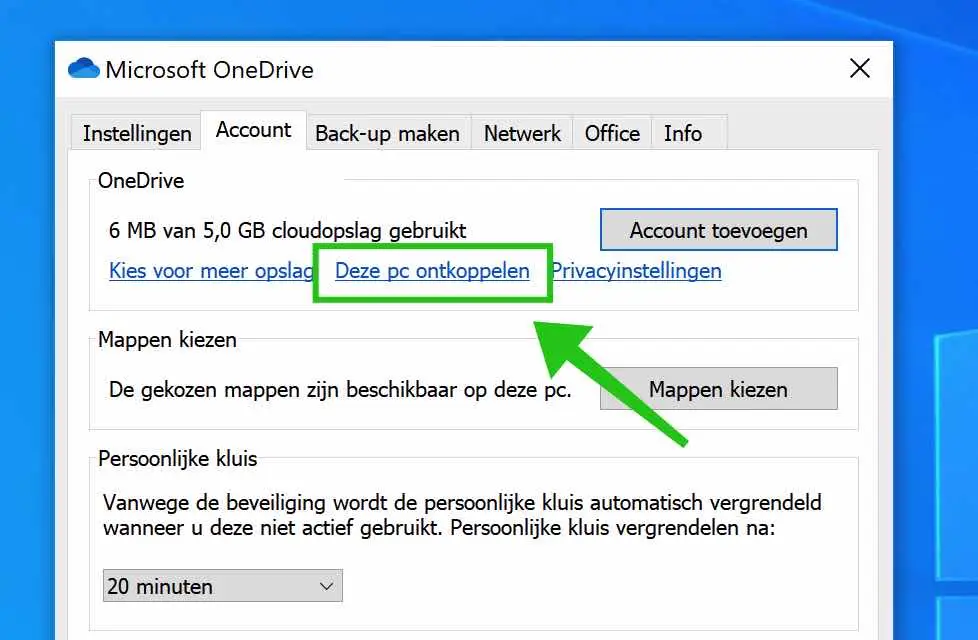
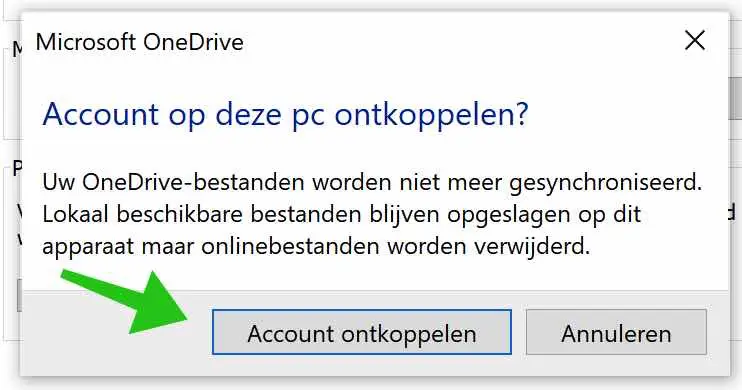
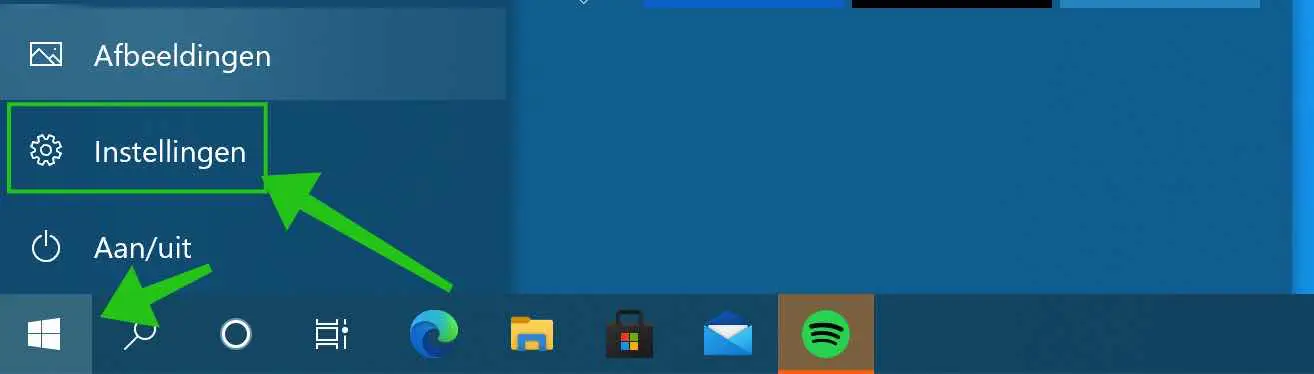
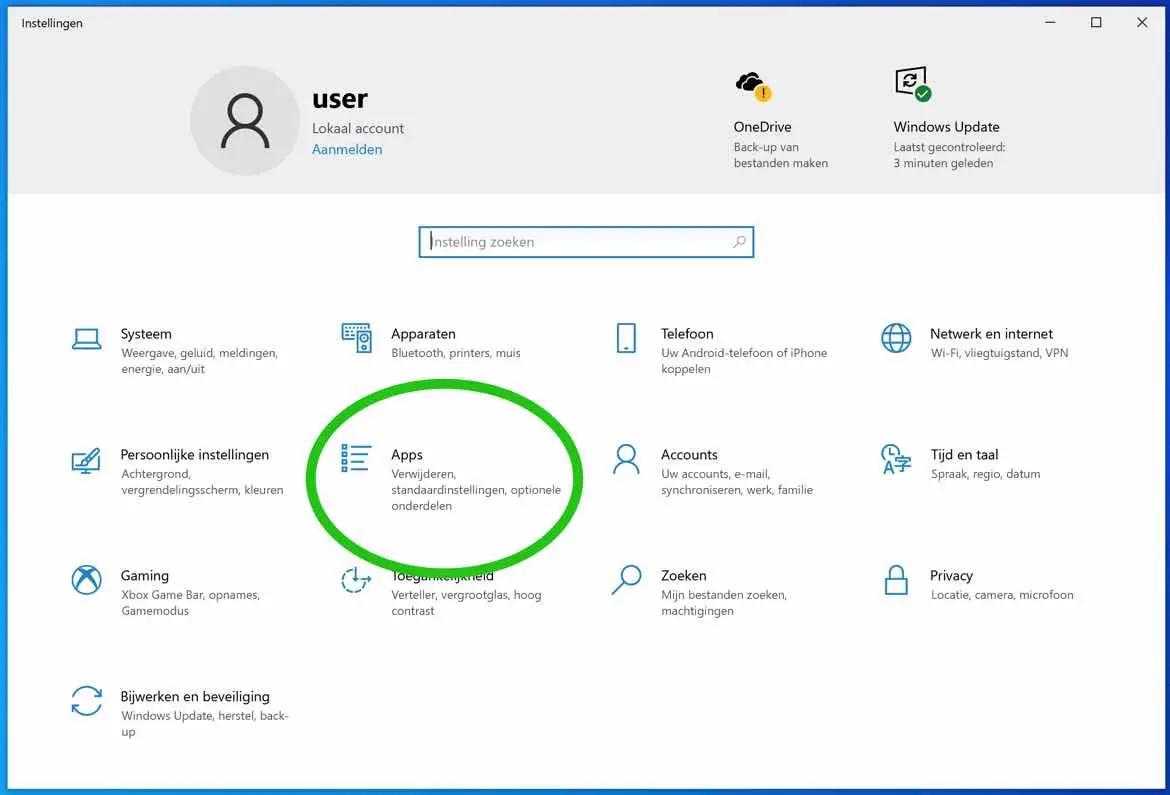
Hallo Stefan, zunächst einmal vielen Dank, dass du deine Tipps hier gepostet hast. Ich habe Probleme mit One Drive, aber die meisten sind jetzt gelöst.
Ich habe Windows 10; aktualisiert, um zu präsentieren; aber im One Drive-Einstellungsmenü ist die Überschrift „One Drive nicht starten“ verschwunden. Kann ich das woanders finden??
Vielen Dank im Voraus!
Hallo, Sie können Folgendes versuchen.
Drücken Sie STRG + UMSCHALT + ESC, um den Task-Manager zu öffnen. Klicken Sie auf „Weitere Details“. Klicken Sie nun auf den Reiter „Startup“. In dieser Liste sehen Sie Microsoft OneDrive. Klicken Sie darauf und klicken Sie auf die Schaltfläche „Deaktivieren“.
Viel Glück!
Wenn ich die One Drive-App vollständig von meinem Laptop entferne, habe ich dann weiterhin Zugriff auf die One Drive-Dateien auf anderen Geräten?
Ich habe kurzzeitig einen gebrauchten Laptop genutzt und nur Ons Drive genutzt Microsoft Office vor Ort eingesetzt. Ich habe jetzt ein neues und möchte das gebrauchte abgeben, aber natürlich müssen die One Drive-Dateien entfernt werden.
Wenn ich auf Werkseinstellungen zurücksetze, funktioniert es auch Microsoft Office und das möchte ich nicht verlieren.
Ich freue mich auf ihre Antwort!
Hallo, hier können Sie mehr lesen:
https://support.microsoft.com/nl-nl/office/onedrive-uitschakelen-of-verwijderen-f32a17ce-3336-40fe-9c38-6efb09f944b0Viel Glück!
Gute Tipps. Noch eine Frage. Wenn ich Word- oder Excel-Dateien speichern möchte, erscheint OneDrive weiterhin als erste Option im Popup-Fenster.
Lässt sich das auch entfernen?
MVG
Piet Konings
Hallo, die Lösung können Sie hier lesen:
https://answers.microsoft.com/en-us/msoffice/forum/all/how-can-i-remove-onedrive-as-a-save-as-option-in/36ed74e7-2f05-455e-a398-92e2ca5344b9Viel Glück!
Leider funktioniert es, bis Sie sich erneut mit einem Konto anmelden! Dann kehrt die Option zum Standard zurück.
Ergänzend zu Ihrem Kommentar zur Trennung eines Laufwerks (ich zitiere);
OneDrive benachrichtigt Sie, dass die Synchronisierung der Dateien beendet wird und lokale Dateien weiterhin verfügbar bleiben. Online-Dateien werden gelöscht. Wenn Sie fortfahren möchten und wissen, dass Online-Dateien verloren gehen, klicken Sie auf Konto verknüpfen.
Ich habe folgende Frage;
Wie kann ich den getrennten One-Driver „verbinden“ (= wiederherstellen)?
Freundliche Grüße/mit Dank für eine mögliche Wiederherstellungslösung!
HL.
Nimwegen.
Hallo, das können Sie tun, indem Sie OneDrive erneut synchronisieren. Mehr dazu können Sie im folgenden Link lesen:
https://support.microsoft.com/nl-nl/office/bestanden-en-mappen-in-onedrive-synchroniseren-d9262485-9bf8-4ceb-bac2-e83f68cb6a97
Grüße, Stefan
Hallo, ich habe ein Laufwerk C und ein Laufwerk D, die beide zu klein sind, um meine Musik zu speichern. Also habe ich alles auf OneDrive hochgeladen. Plötzlich (es scheint...) wird OneDrive mit meinem PC (Desktop) synchronisiert und mein Laufwerk C ist vollständig voll. Ich habe mich für OneDrive entschieden, weil ich wenig Platz hatte. Allerdings wird nun durch die Synchronisierung alles zurückgesetzt. Kann ich die Dateien nicht einfach ohne Synchronisierung auf OneDrive belassen? Dann verwende ich OneDrive als zusätzliches Laufwerk. Vielen Dank für die Hilfe!
Hallo, hierfür müssen Sie die Synchronisierungseinstellungen in OneDrive anpassen. Mehr dazu können Sie hier lesen: https://support.microsoft.com/nl-nl/office/de-synchronisatie-in-onedrive-annuleren-of-stoppen-4885c27e-3d89-4d69-be75-2646c71367d3
Viel Glück! Grüße, Stefan
Hallo, mein OneDrive ist voll, aber ich brauche es nicht mehr, zumindest keine Erweiterung mit Bezahlung. Wenn ich es jedoch lösche, verschwinden alle meine Fotos oder ich kann sie nicht mehr auf onedrive ansehen. Damit die neuen Fotos und Dokumente nicht mehr synchronisiert werden, weil ich OneDrive nicht aktualisiere? Oder wäre es besser, alle Fotos in OneDrive sicherheitshalber auf meine eigene externe Festplatte zu kopieren (oder zu prüfen, ob sie auch auf dem PC oder auf der externen Festplatte sind?)
Grüße und Danke!
Hallo, ich würde aus Sicherheitsgründen alle Dateien auf OneDrive auf einem externen Laufwerk sichern. Weitere Informationen zur Kündigung/Löschung von OneDrive finden Sie hier: https://support.microsoft.com/nl-nl/office/onedrive-uitschakelen-of-verwijderen-f32a17ce-3336-40fe-9c38-6efb09f944b0
Grüße, Stefan
Hallo Stefan,
Ich habe Ihre Richtlinien zum Aufheben der Bereitstellung von Ordnern befolgt, erhalte jedoch die Meldung, dass ich „Alle Dateien verfügbar machen“ nicht deaktivieren kann.
Ich hatte die App zuvor komplett von meinem PC entfernt, konnte dann aber nicht mehr auf meine Ordner zugreifen, die sich auf meinem PC befanden. Also habe ich die App neu installiert. Ich möchte eigentlich nichts mit dieser App zu tun haben, weiß aber nicht, wie ich sie ausschalten kann, ohne dass meine Fotos auf meinem PC verloren gehen.
Was kann ich machen?
Hallo, Sie müssen in OneDrive angeben, dass Dateien offline verwendet werden sollen. Sie können dies auch über den Windows Explorer tun, lesen Sie hier mehr: https://support.microsoft.com/nl-nl/office/offline-werken-met-onedrive-ad1c0938-aa89-4a6b-8775-a35998fb6ecf
Viel Glück! Grüße, Stefan
Diese Geschichte ist klar und könnte eine Lösung sein. Ich möchte einige Dokumente in die Cloud stellen. Mein Problem ist jedoch, dass der Link „Meine Dokumente“ standardmäßig auf One Drive verweist. Ich kann das nicht ändern. Da es sich dabei um deutlich mehr als die kostenlosen 5 GB handelt, möchte ich den Standard auf meinem PC belassen. Nur einige Dokumente, die ich mit anderen PCs bearbeiten möchte, können in One Drive verarbeitet werden. Wie erreiche ich das?